Anleitung mobile Tonanlage
Aufbauvarianten
Kleine Tonanlage:
- optimal für die Verstärkung von Sprache (Mikrofon und Headset)
- optimal für einfache Musikwiedergabe von einem mobilen Endgerät (Bluetooth)
- wenig Aufwand für den Aufbau
- wenig Equipment
Band Tonanlage:
- optimal für die Verstärkung einer Band mit Monitorboxen
- etwas mehr Aufwand für den Aufbau
- etwas mehr Equipment
(Es muss eine Steckdose (230V Schuko) vorhanden sein)
Kleine Tonanlage
Anwendungsfall:
Verstärkung mit einem Mikrofon oder Headset
Musikwiedergabe von einem mobilen Endgerät (Bluetooth)
Benötigtes Material:
- 1x Mischpult (Midas MR18) Bild ansehen
- 2x Lautsprecher (QSC K8.2) Bild ansehen
- 2x Lautsprecherstative (K&M Dreibein) Bild ansehen
- 1x Zubehörkoffer 1 (orange) Bild ansehen
darin enthalten:- 1x Powercon-Anschlusskabel (3m)
- 1x Kaltgerätekabel (3m)
- 1x Kaltgerätekabel (10m)
- 1x 6-fach Steckdosenleiste
- 1x XLR-Kabel (3m)
- 3x XLR-Kabel (10m)
- 1x Instrumentenkabel (6m)
- 1x Headset (incl. XLR-Adapter)
- 1x Mikrofon (Sennheiser e835)
- 4x Spannfix
- 1x Lautstärkeregler
- 1x Stereo-XLR-Kabel
- 1x eigenes Smartphone oder Tablet zur Steuerung
Aufbau:
- Lautsprecher und Mischpult links und rechts von der Bühne aufstellen.

- Alle Kabel wie im Bild anschließen. (alle Steckverbindungen sind vollständig beschriftet)

- Wenn alle Kabel eingesteckt sind, die beiden Lautsprecher einschalten.
Die Lautstärkeregler der QSC-Lautsprecher müssen auf Mittelstellung (weißer Punkt) stehen.
Erweiterung (Aufbau):
Als Erweiterung liegt ein Lautstärkeregler bei. Dieser wird mithilfe des Stereo-XLR-Kabels (gemäß der Beschriftung) zwischen Mischpult und Lautsprecher gesteckt.
(Während umgesteckt wird, müssen die Lautsprecher ausgeschaltet sein.)
Dieser ist gedacht für eine unkomplizierte Lautstärkeregelung ohne Smartphone/Tablet.
Betrieb:
- Mikrofon, Headset und Bluetooth funktionieren sobald alle Schritte des Aufbau durchgeführt wurden
- Um die Lautstärke zu regeln, muss ein Smartphone oder Tablet mit dem Mischpult verbunden werden (Anleitung siehe „Smartphone/Tablet mit dem Mischpult verbinden“)
Wahlweise kann der Lautstärkeregler angeschlossen werden (Anleitung siehe „Kleine Tonanlage“ -> „Erweiterung (Aufbau):“)
Abbau:
- Zuerst die beiden Lautsprecher ausschalten.
- Danach alle Kabel auseinanderziehen.
- Zuletzt alles zusammen packen.
Band Tonanlage
Anwendungsfall:
Verstärkung einer Band und Sprache
Benötigtes Material:
- 1x Mischpult (Midas MR18) Bild ansehen
- 2x Lautsprecher (QSC K8.2) Bild ansehen
- 1x Subwoofer (dB Technologies SUB 612) Bild ansehen
- 2x Lautsprecherstative (K&M Dreibein) Bild ansehen
- 2x Monitorboxen (dB Technologies FMX 10) Bild ansehen
- 1x Zubehörkoffer 1 (orange) Bild ansehen
darin enthalten:- 1x Powercon-Anschlusskabel (3m)
- 1x Kaltgerätekabel (3m)
- 1x Kaltgerätekabel (10m)
- 1x 6-fach Steckdosenleiste
- 1x XLR-Kabel (3m)
- 3x XLR-Kabel (10m)
- 1x Instrumentenkabel (6m)
- 1x Headset (incl. XLR-Adapter)
- 1x Mikrofon (Sennheiser e835)
- 4x Spannfix
- 1x Lautstärkeregler
- 1x Stereo-XLR-Kabel
- 1x Zubehörkoffer 2 (gelb) Bild ansehen
darin enthalten:- 1x Kaltgerätekabel (3m)
- 2x Kaltgerätekabel (10m)
- 1x Stromverlängerungskabel (5m)
- 1x XLR-Kabel (3m)
- 1x XLR-Kabel (5m)
- 4x XLR-Kabel (10m)
- 1x Instrumentenkabel (6m)
- 2x Mikrofon (Sennheiser e835)
- 1x eigenes Smartphone oder Tablet zur Steuerung
Aufbau:
- Zuerst die Lautsprecher und das Mischpult aufstellen.

- Zunächst die Kabel (wie in Bildern gezeigt) anschließen. (alle Steckverbindungen sind vollständig beschriftet)


- Wenn alle Kabel gesteckt sind, beide Lautsprecher, den Subwoofer und die Monitorboxen einschalten.
Die Lautstärkeregler der QSC-Lautsprecher müssen auf Mittelstellung (weißer Punkt) stehen. - Bei Bedarf die Monitorboxen an dem jeweiligen Lautstärkeregler (an der Monitorbox) nachregeln.
Betrieb:
- Mikrofon, Headset und Bluetooth funktionieren sobald alle Schritte des Aufbau durchgeführt wurden
- Um mehr Eingänge zu nutzen und die Lautstärke zu regeln, muss ein Smartphone oder Tablet mit dem Mischpult verbunden werden (Anleitung siehe „Smartphone/Tablet mit dem Mischpult verbinden“)
Abbau:
- Zuerst Lautsprecher, Subwoofer und Monitorboxen ausschalten.
- Danach alle Kabel auseinanderziehen.
- Zuletzt alles zusammen packen und die Kabel passend wie beschriftet (orange/gelb) auf die Zubehörkoffer aufteilen.
Verfügbarkeit Anfragen
Mischpult App fürs Smartphone/Tablet/PC
Probleme bei Mischpult App (Android)
Sollte die App auf dem Android-Smartphone nicht funktionieren:
- „M-Air“ App deinstalieren
- folgende App instalieren: download
Sollte diese App auch nicht funktionieren:
Alternative App: Mixing Station
Smartphone/Tablet mit dem Mischpult verbinden
- Nach WLAN suchen:
SSID: Midas-MR18_LKG-Bielefeld
Passwort: „JoelleTechnik“ - M-AIR App starten
- Schaltfläche „Search“ antippen
- Eintrag „Midas-MR18-LKG-Bielefeld 1.17 192.168.1.1“ auswählen
Fehlerbehebung:
- falls das WLAN nicht auftaucht, muss der kleine Schiebeschalter auf dem Mischpult nach rechts auf „ACCESS POINT“ gestellt werden
Smartphone/Tablet mit dem Bluetooth verbinden
- Mischpult an den Strom anstecken
- Bluetooth am Smartphone/Tablet aktivieren
- Nach neuen Bluetoothgeräten suchen
- Bluetoothgerät „Inno-Maker-000368“ koppeln
Falls die blaue LED am Bluetoothempfänger dauerhaft leuchtet und sich das Smartphone/Tablet nicht mit dem Bluetooth verbinden lässt.
- Den kleinen schwarzen Knopf (neben der blauen LED) gedrückt halten, bis die LED anfängt zu blinken. Jetzt ist die Kopplung möglich.
Mischpult Standard Szene wiederherstellen (einfach)
- Das Mischpult muss eingeschaltet und das Smartphone/Tablet mit dem Mischpult verbunden sein.
- Oben in der Leiste auf das Kamera-Symbol tippen. (Link zum Bild auf Tablet)
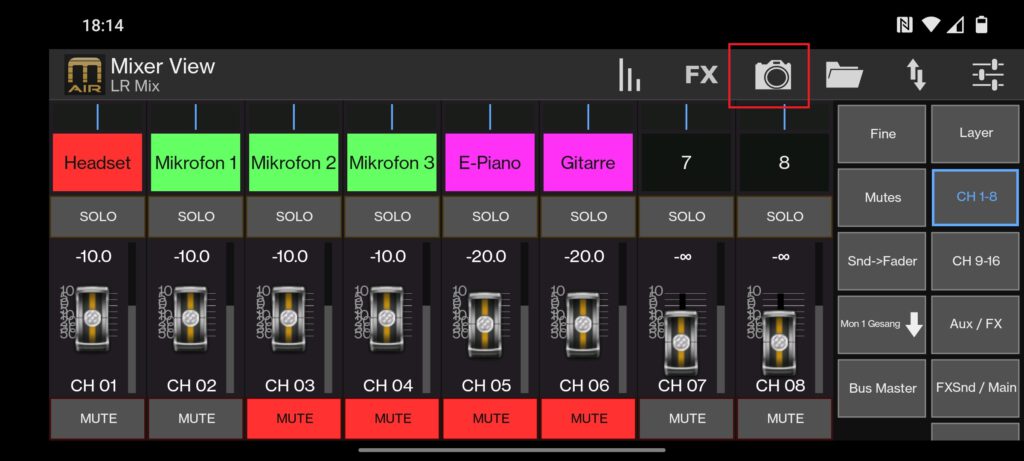
- Oben links die Schaltfläche: „01 Standard“ lange gedrückt halten, bis ein Fenster aufgeht. (Link zum Bild auf Tablet)
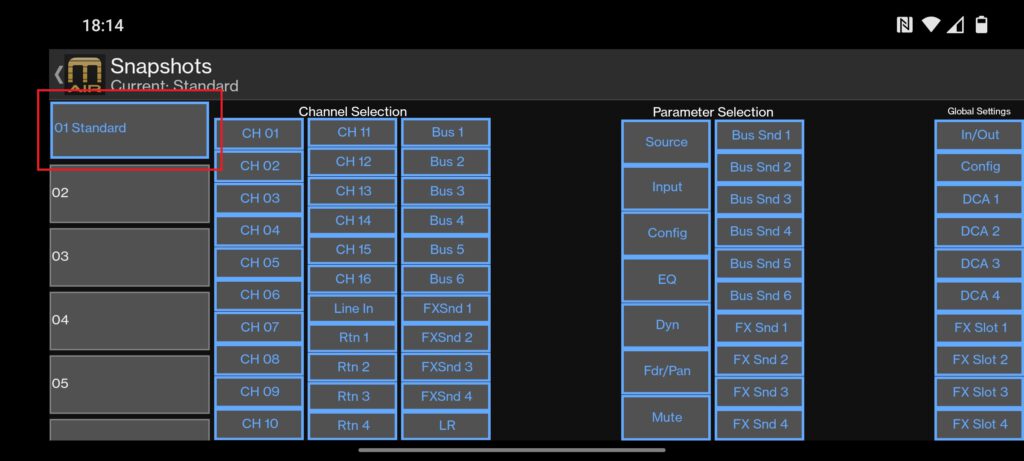
- In dem neuen Fenster auf „Load“ tippen. (Link zum Bild auf Tablet)
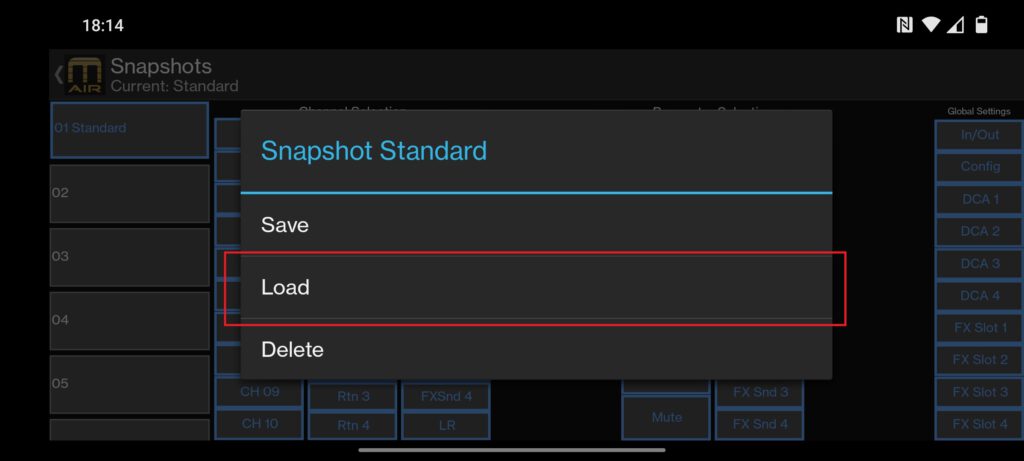
- Danach mit „Yes“ bestätigen. (Link zum Bild auf Tablet)
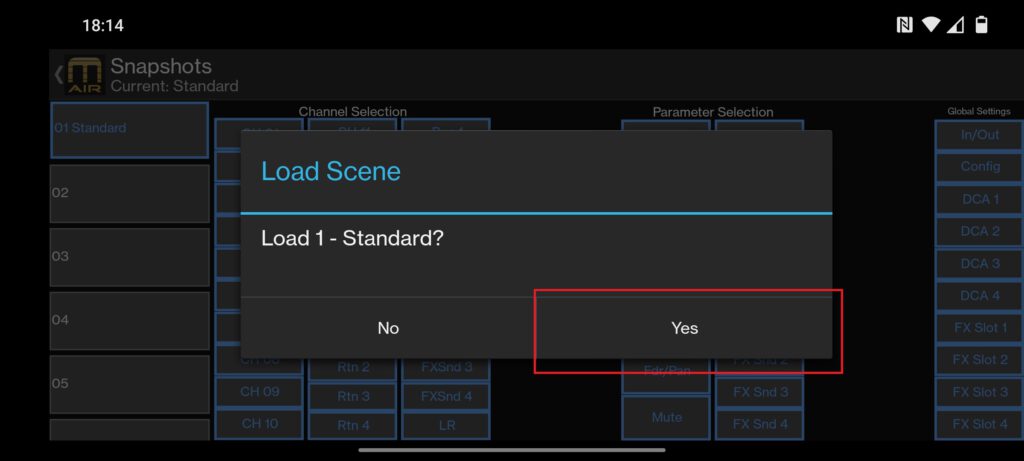
- Die Standard-Szene ist geladen. Über den Pfeil oben links komm man zum Mischpult zurück. (Link zum Bild auf Tablet)
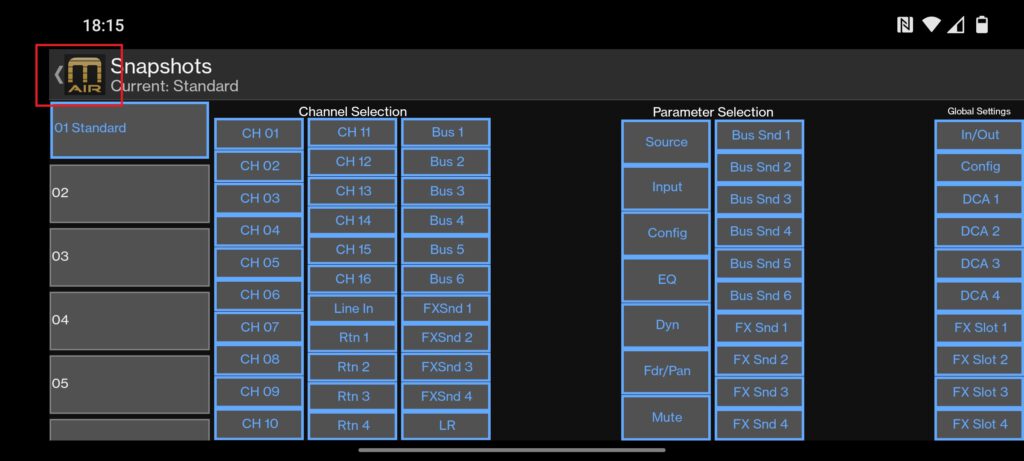
- Falls das Mischpult nicht wie im folgenden Bild aussieht, muss mit der Anleitung: „Mischpult Standard Szene wiederherstellen (erweitert)“ fortgefahren werden. (Link zum Bild auf Tablet)
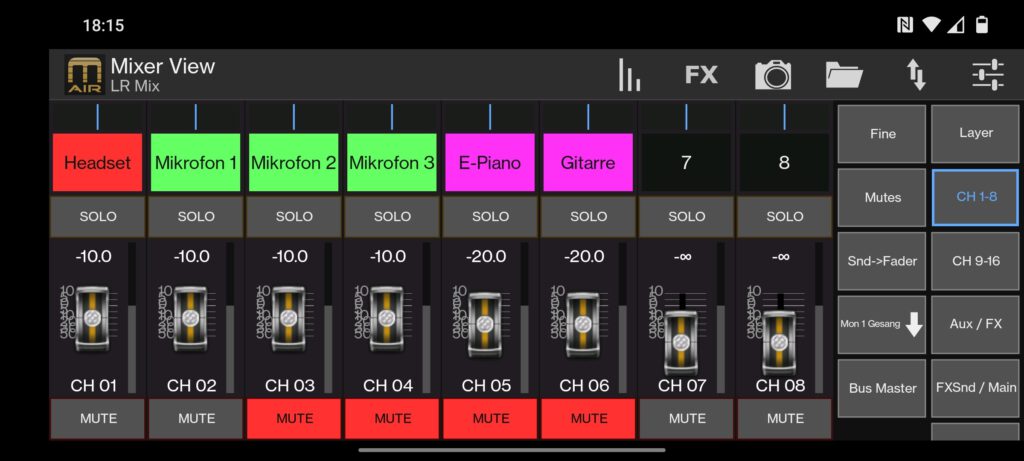
Mischpult Standard Szene wiederherstellen (erweitert)
- „M AIR Edit“ für Windows oder Mac Herunterladen und installieren (falls noch nicht vorhanden)
- Folgende Datei herunterladen und entpacken
Standard-Szene-mobile-Tonanlage_v1.3.0.zip - M-AIR Edit öffnen
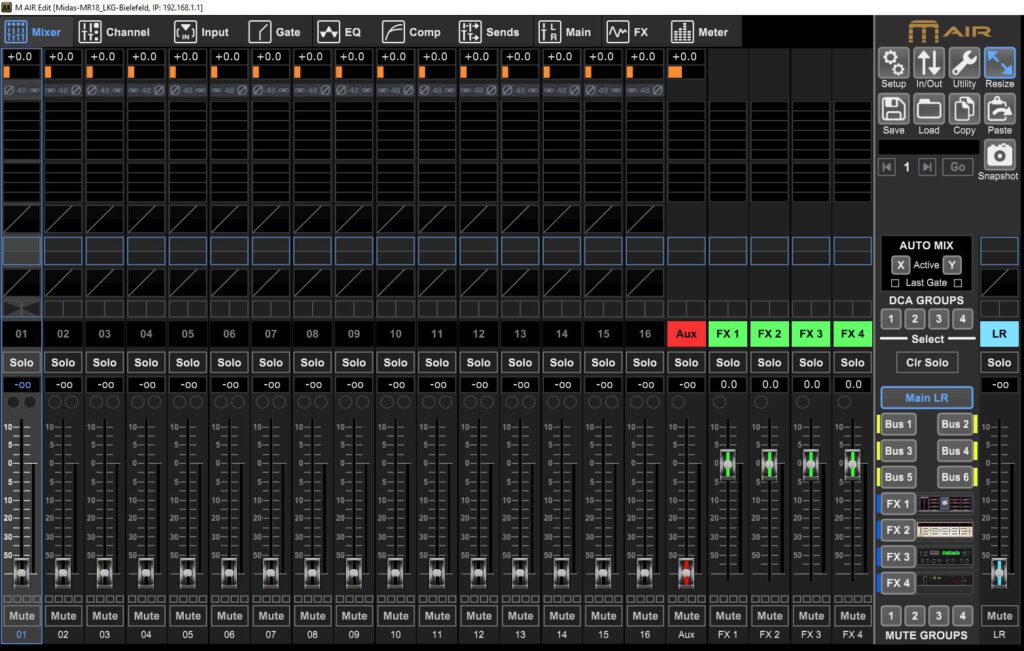
- über „Load“ und „Load scene“ im Ordner „Downloads“ die „Standard-Szene-mobile-Tonanlage_v1.3.0.scn“ suchen und öffnen
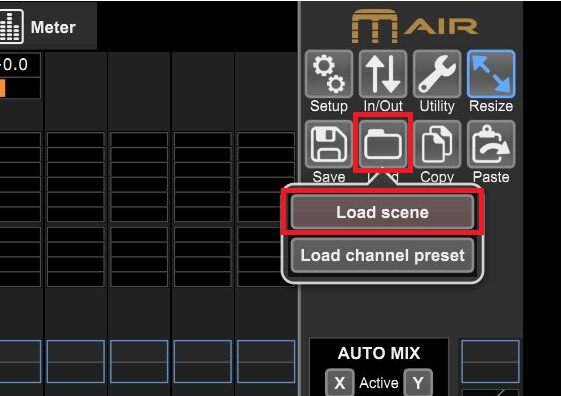
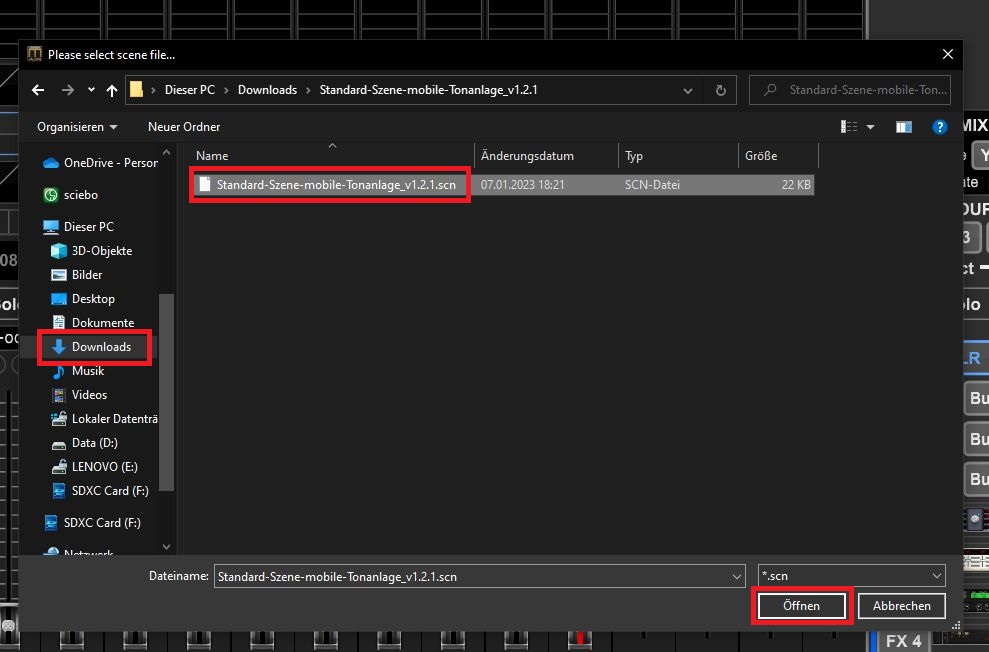
- In „M AIR Edit“ das „Setup“ Menü öffnen
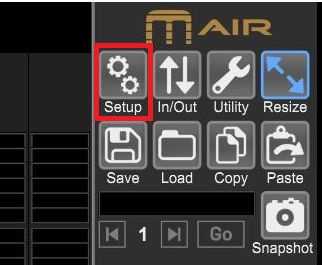
- Überprüfen, dass die beiden Haken: “ Auto Connect“ und „Auto Sync“ entfernt sind und bei der Sync Direction „PC -> Mixer“ auswählen
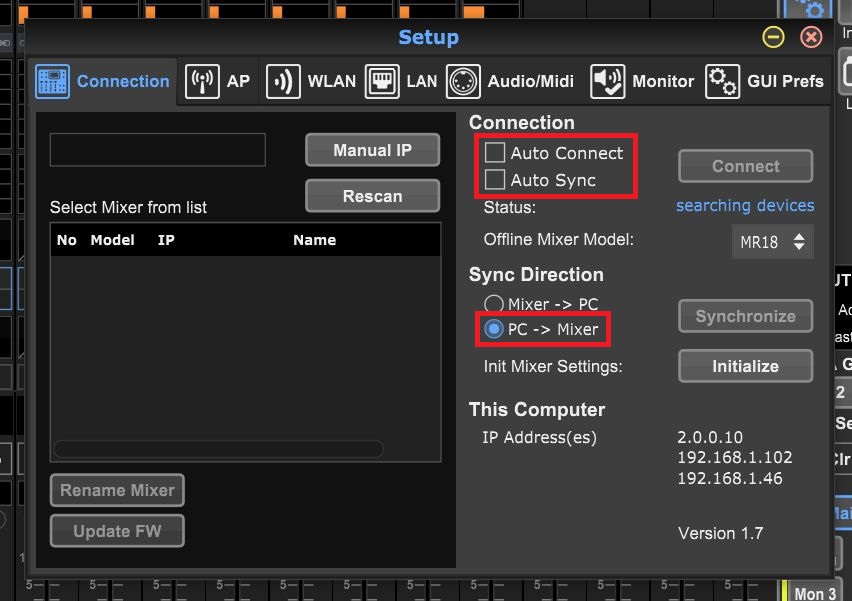
- Das Mischpult an den Strom anschließen
- Den Laptop/PC über ein LAN-Kabel mit dem Mischpult verbinden
WICHTIG: den LAN-Anschluss oben links „REMOTE“ benutzen! - Auf dem Mischpult den kleinen Schiebeschalter nach ganz links auf „ETHERNET“ stellen
- Falls ein Popup-Fenster mit „Connect to MR18“ erscheint, auf „Connect“ klicken und bei Punkt 14. weiter machen
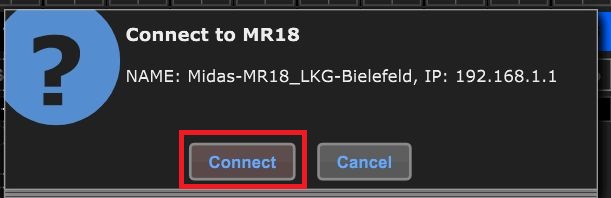
- Ansonsten erscheint nach spätestens 10 Sekunden links in der Liste das Mischpult: „1 | MR18 | 192.168.1.1 | Midas-MR18_LKG-Bielefeld“
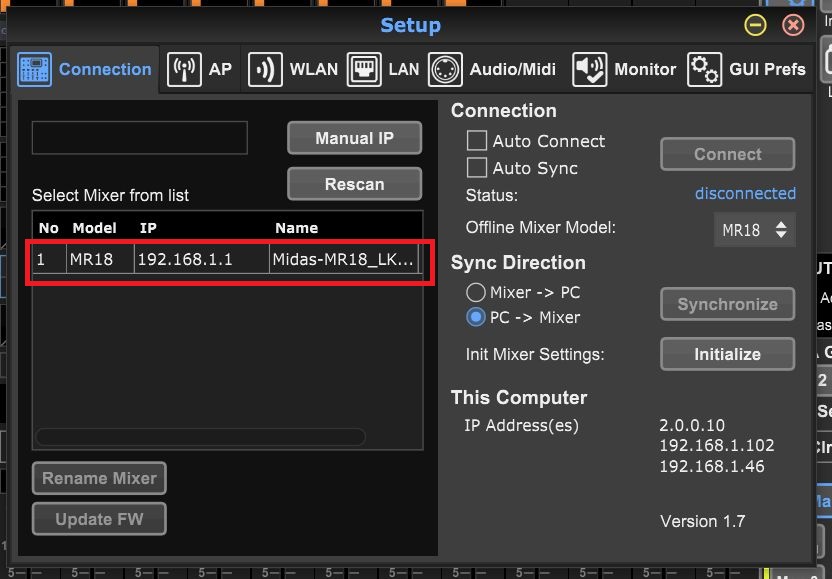
- diesen Eintrag anklicken
- auf „Connect“ klicken
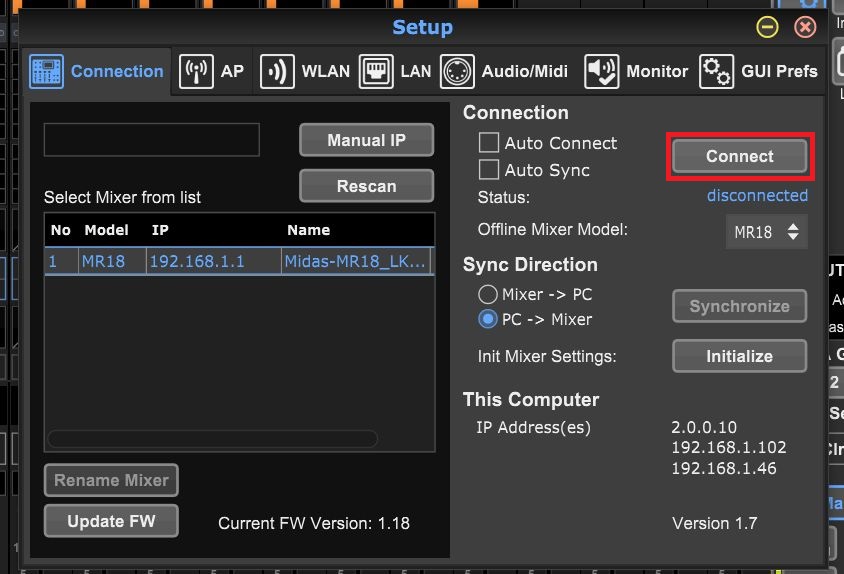
- im Popup-Fenster „PC -> Mixer“ auswählen
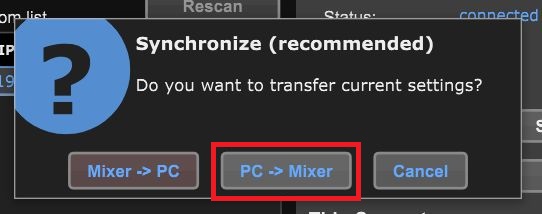
- im nächsten Popup Fenster „Continue“ anklicken
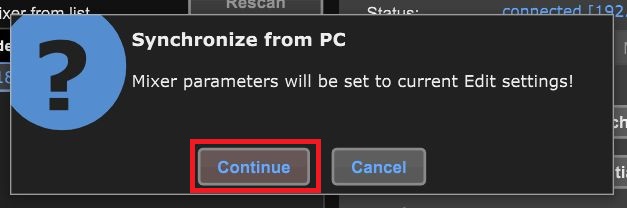
- wenn der Ladebalken durchgelaufen ist, kann das Programm „M AIR Edit“ geschlossen werden und das LAN-Kabel entfernt werden
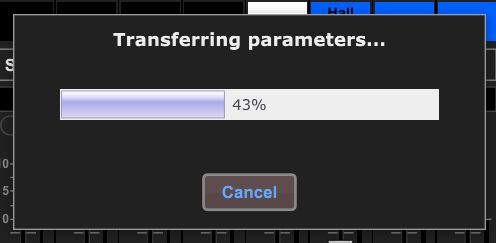
- Zuletzt den kleinen Schiebeschalter auf dem Mischpult nach ganz rechts auf „ACCESS POINT“ schieben
August 2023, Robin Ladage




